Selbsthilfe bei den häufigsten typographischen Fehlern
1. Doppelte oder mehrfache Leerzeichen
Doppelte (manchmal auch mehrfache) Leerzeichen entstehen beim häufigen Einfügen und Herauskopieren von Satz- und Textteilen. Sie fallen beim Lesen oftmals kaum auf.
Sind Sie mit der Gesamtbearbeitung Ihres Textes fertig, können Sie doppelte Leerzeichen über die Suchen-/Ersetzen-Funktion von Word bzw. Open Office oder Libre Office beseitigen:
Im Feld „Suchen nach“ tippen Sie zweimal (oder auch mehrmals) die Leerzeichentaste, im Feld „Ersetzen durch“ nur einmal. Wählen Sie jeweils „Alle ersetzen“.

2. Fehlende Leerzeichen nach Kommata, Satz- und Abkürzungszeichen finden
Mitunter fehlen nach der Überarbeitung des Textes an einigen Stellen die Leerzeichen nach Kommata, Satzzeichen, Abkürzungszeichen oder Ziffern.
Diese fehlende Leerzeichen können Sie im Suchlauf von Word oder Open Office mit einem Buchstaben- oder Zahlenplatzhalter (^$ und ^#) ausfindig machen.
Suchen Sie fehlende Leerzeichen nach Kommata also mit ,^$, nach Satz- und Abkürzungszeichen mit .^$.

Fehlende Leerzeichen zwischen einer Abkürzung wie "S." oder einem Zeichen wie "§" und der nachfolgenden Ziffer finden Sie über den Zahlenplatzhalter (^#). Zum Beispiel mit der Suche nach S.^# oder §^#.
Fehlende Leerzeichen zwischen einer Seitenzahl und den Abkürzungen für f. bzw. ff. (ein häufiger Fehler in Literaturangaben) finden Sie entsprechend ebenfalls mit dem Zahlenplatzhalter über ^#f.

Leider müssen die fehlenden Leerzeichen nach dem Auffinden manuell eingefügt werden.
3. An einigen Stellen stehen dabei sogenannte „geschützte“ statt einfacher Leerzeichen
Geschützte Leerzeichen werden gesetzt, um Zeilenumbrüche innerhalb von semantischen und syntaktischen Einheiten zu verhindern.
- Geschützte Leerzeichen stehen zwischen Elementen mehrteiliger Abkürzungen (z. B., d. h., u. a.) und, das ist wichtig beim richtigen Zitieren, zwischen der Abkürzung für Seite „S.“, der folgenden Ziffer und gegebenenfalls „f“ bzw. „ff.“ (S. 3 ff.).
- Auch zwischen Ziffern und Einheiten gehört idealerweise ein geschütztes Leerzeichen (10 %, 15 °C, § 1, 100 Euro).
- Bei anderen zusammengehörigen Elementen wie Titel und Name (Dr. XY) Firmen- und Markennamen (xyz ltd., xyz GmbH) sollte das Leerzeichen idealerweise ebenfalls geschützt werden.
Um ein geschütztes Leerzeichen zu erzeugen, verwenden Sie über Windows die Tastenkombination Strg+Shift+Leerzeichentaste
bzw. bei Mac Alt+Leerzeichentaste.
Auch das Ersetzen bisher fehlender Leerzeichen durch geschützte Leerzeichen muss überwiegend manuell erfolgen. Eine Ausnahme bildet die Kombination von Zahlen und Einheiten. Wenn in Ihrem Text zum Beispiel häufig Prozentangaben ohne Leerzeichen verwendet wurden, suchen Sie alle Prozentzeichen und ersetzen Sie sie mithilfe des Platzhalters für ein geschütztes Leerzeichen ^s, also ^s%.
Achtung: Das funktioniert nur, wenn die Zahl vor der Einheit steht, also nicht bei:
„§ 1“.

5. Automatisches Ersetzen von normalen durch geschützte Leerzeichen
Haben Sie bei Abkürzungen, Prozentangaben oder hinter Seitenzahlen zwar schon ein Leerzeichen gesetzt, aber noch kein geschütztes, funktioniert das Suchen und Ersetzen automatisch.
Suchen Sie zuerst die von Ihnen verwendeten Schreibweisen, zum Beispiel „d. h.“ oder „5 %“.
Ersetzen Sie das normale Leerzeichen durch den Platzhalter für das geschützte Leerzeichen ^s.
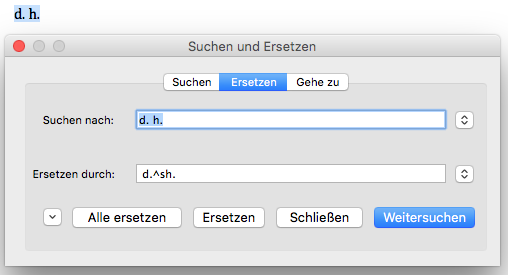
Fortsetzung folgt....